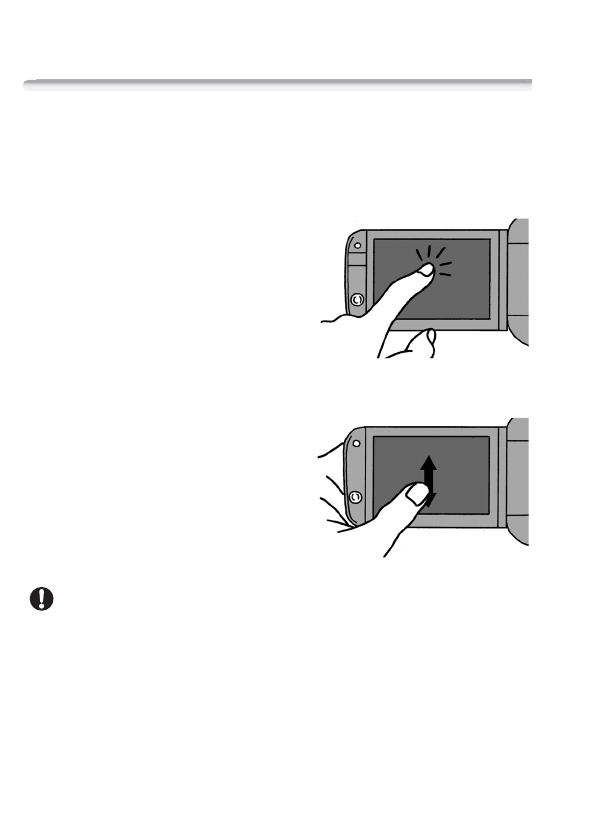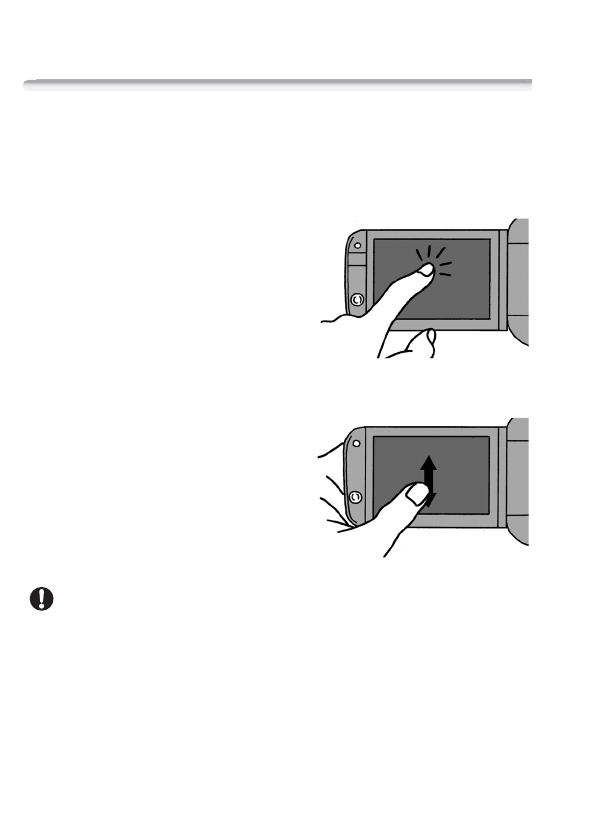
26
Príprava
Základné operácie s videokamerou
Používanie dotykovej obrazovky
Ovládacie tlačidlá a položky menu zobrazené na obrazovke sa menia
dynamicky v závislosti od prevádzkového režimu a vykonávanej úlohy.
S intuitívnym rozhraním dotykovej obrazovky máte všetky ovládače na
dosah prsta.
Stlačenie
Dotknite sa položky menu, ktorú chcete
zvoliť, alebo ovládacieho tlačidla, ktoré
má vykonať príslušnú úlohu. Pri
niektorých funkciách, ako je Stlačiť a
sledovať (0 66) alebo detekcia tváre
(0 65), sa dotknite objektu
zobrazeného na dotykovej obrazovke,
aby ste ho vybrali a nechali
videokameru zvoliť optimálne nastavenia.
Potiahnutie
Potiahnite prstom po obrazovke nahor,
nadol, doprava alebo doľava, čím
rolujete v menu, listujete stranami
indexového zobrazenia alebo
nastavujete posuvné ovládače
(napríklad pre nastavenie hlasitosti).
DÔLEŽITÉ
• Videokamera má dotykovú obrazovku citlivú na tlak. Pevne stlačte,
ak ju ovládate dotykom.
• V nasledujúcich prípadoch sa nemusia dať vykonať činnosti dotykového
ovládania správne.
- Dotyk obrazovky mokrými rukami alebo v rukaviciach, nechtom alebo
iným predmetom s tvrdou špičkou, ako je napr. pero.
- Použitie veľkej sily alebo násilné škrabanie dotykovej obrazovky.
- Nasadenie bežne dostupných ochrán obrazovky alebo samolepiacich
fólií na povrch dotykovej obrazovky.